前面作者讲解了动态图表中下拉列表和滚动条的设置,这节来了解选项按钮是如何设置并控制图表数据展现的。
来看一下选项按钮在动图中的应用效果,如下动图所示,图表上方设置了5个选项按钮,点击该按钮,图表会自动展示对应年份下的数据情况。

可见选项按钮与滚动条在外观形式上是完全不同的两种控制工具,但其实它们拥有类似的内核,都是通过本身链接的特定数值,来关联一组对应的数据。
具体我们在下文设置步骤中逐步理解其含义。
先来看数据源,仍然是引用比亚迪2019年-2023年上半年的营收、净利和净资产数据。我们的需求是通过各年份的选项按钮,来分别查询该年份下的经营数据情况。
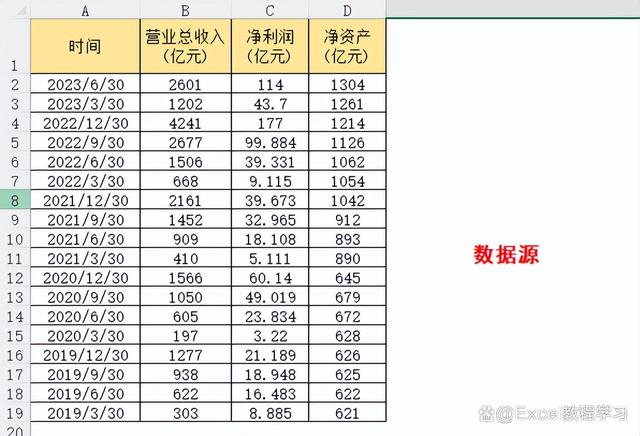
进入操作,首先在数据表下方创建一个辅助匹配区间,具体分成两列,首列为特定数值“1-5”,末尾列是对应的年份值“2019-2023”.

既然是匹配区间,其作用就是用于函数公式的数据匹配引用。
接下来我们点击“开发工具”工具栏下方的“插入”功能,在“表单控件”中点击插入“选项按钮”。然后右击生成的选项按钮,将鼠标放置在选项按钮的边框线上,并按住Ctrl键向右拖动,将快速复制一个新的选项按钮,随后我们直接按下F4快捷键,重复复制操作,得到5个选项按钮。

这里为什么是设置5个选项按钮,实则是为对应数据源中的5个年份值。
继续操作,右击任意选项按钮,点击“设置控件格式”,在“单元格链接”输入框中选择“G1”单元格。
购买专栏解锁剩余63%